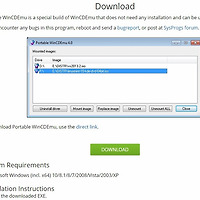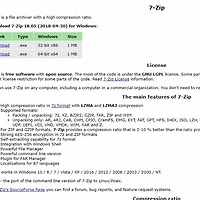픽픽 화면캡쳐프로그램 다운 설치 이미지 저장
픽픽은 화면을 캡쳐해주는 프로그램으로 원하는 부분만 화면을 사진으로 저장할수가 있습니다.
사용방법도 쉽고 기능도 제한없이 누구나 사용이 가능하며 별도 로고가 삽입되지도 않습니다.
픽픽프로그램은 한글메뉴로 제공되며, 스크롤캡쳐 및 단축키 캡쳐기능을 이용할수도 있습니다.
1. 스크린샷 프로그램 픽픽은 아래 준비된 공식사이트를 이용하여 무료로 받을수가 있습니다.
먼저, 설치파일을 받아 실행해주세요
2. 한글로 제공되어 설치과정은 어렵지 않게 진행할수 있습니다
먼저 사용권계약부분을 확인한후에 동의함을 누르고 설치단계를 진행합니다.
3. 설치가 끝나면 바탕화면에 아이콘 만들기를 선택해 바로가기 아이콘을 생성하도록 합니다.
마침을 누르면 픽픽이 바로 시작됩니다.
4. 픽픽의 실행후 메인화면 모습입니다.
다른 스크린샷 프로그램들과 달리 상세한 메뉴구조를 확인할수가 있습니다.
좌측에는 화면캡쳐를 위한 메뉴들이 있으며, 우측에는 부가메뉴들이 존재하는데 색상추출도구가 매우 유용하게 쓰입니다.
화면캡쳐를 위해서는 새로만들기를 선택하거나 키보드에 print screen버튼을 눌러주시면 편집창으로 연결되거나 바로 그림파일로 저장됩니다.
이상으로 픽픽 화면캡쳐프로그램 다운 설치 이미지 저장을 마치겠습니다.
- ppt 파워포인트 뷰어 프로그램 설치 및 이용방법
- pdf 회전 저장 방향전환 변환 방법
- mp3 ogg wma 음악파일 빠르게 다중 변환하기
- ecs 메인보드 드라이버 최신버전 실행 이용방법
- 그래픽카드 벤치마크 프로그램 3d마크 설치 및 이용방법
- 갤럭시 알파 스펙 및 출고가격 A7 비교하기
- pc 공인인증서 삭제 및 위치 알아보기
- 윈도우8 8.1 한글언어팩 최신버전 실행 및 설치방법
- 느려진 pc 컴퓨터 속도 빠르게 하는 쉬운방법
'pc팁' 카테고리의 다른 글
| cpu 온도측정 프로그램 다운로드 설치방법 (0) | 2019.09.04 |
|---|---|
| 추천 무료 음성 녹음 프로그램 다운로드 사용방법 (0) | 2019.08.29 |
| 윈도우10 동영상 회전 저장 편집프로그램 이용방법 (0) | 2019.08.25 |
| 윈도우10 ISO 파일열기 실행 방법 구버전 최신버전 (0) | 2019.05.26 |
| 압축풀기 추천 프로그램 무료 ZIP 압축해제 다운 사용방법 (0) | 2019.05.26 |
| 파이어폭스 설치 다운로드 추천 인터넷 브라우저 (0) | 2019.04.16 |
| 팀뷰어 다운로드 설치 원격제어 프로그램 액세스 teamviewer 사용법 (0) | 2019.04.16 |
| 윈앰프 다운로드 설치 음악재생프로그램 추천 (0) | 2019.04.16 |
| 컴퓨터 화면 녹화 프로그램 오캠 설치 pc화면 저장 사용법 (0) | 2019.04.15 |
| 알캡쳐 다운로드 설치 pc화면 스크린샷 저장 동영상 사진 (0) | 2019.04.15 |